La configuration de la minuterie de mise en veille d'Apple Music est tout simplement simple : voici comment !
Avant de dormir, lorsque nous sommes allongés sur nos lits, la plupart d'entre nous obtiennent la relaxation dont nous avons besoin en diffusant nos grandes chansons préférées. Nous parions que vous serez sûrement d'accord avec cela ! Si vous utilisez Apple Music comme plate-forme de diffusion de musique, sachez que vous pouvez facilement configurer un Minuterie de mise en veille Apple Music!
La nuit, il y a des cas où nous nous sommes soudainement assoupis puis nous nous sommes endormis en écoutant les chansons jouées sur nos appareils comme les téléphones ou les tablettes. Pour cette raison, nous découvrons généralement qu'ils n'ont pas été arrêtés avant de dormir et nous remarquerons donc le lendemain que l'application est toujours opérationnelle et que nos appareils sont presque à court de batterie, dans le pire des cas, épuisés. Comment pouvons-nous éviter cela? C'est simple ! Ce serait incroyable si vous pouviez configurer l'application pour qu'elle s'arrête après avoir joué un certain nombre de chansons, n'est-ce pas ?

Si vous venez de payer une prime abonnement à Apple Music, et j'ai découvert qu'il existe cette minuterie de mise en veille Apple Music que vous pouvez utiliser pleinement, mais que vous ne savez pas comment elle fonctionne ou peut être configurée, ne vous inquiétez pas. Les prochaines parties de cet article vous donneront des guides sur ce sujet. Entrons maintenant dans chaque section une par une !
Contenu de l'article Partie 1. Comment mettez-vous une minuterie de sommeil sur Apple Music sur iPhone ?Partie 2. Comment mettez-vous une minuterie de sommeil sur Apple Music sur Android ?Partie 3. Comment définir une minuterie de mise en veille pour Apple Music sur un Mac ?Partie 4. Comment définir une minuterie de mise en veille pour Apple Music sous Windows ?Partie 5. Comment convertir Apple Music au format MP3 ordinairePartie 6. Résumé
Partie 1. Comment mettez-vous une minuterie de sommeil sur Apple Music sur iPhone ?
Si vous aimez utiliser votre iPhone pour écouter vos favoris Apple Music, sachez que vous disposez de deux options pour configurer une minuterie de mise en veille Apple Music, car il ne s'agit pas d'une fonctionnalité intégrée à l'application Musique. Eh bien, pour les utilisateurs d'Apple Music, ce n'est pas du tout un problème. Nous les expliquerons tous les deux ici et vous pourrez choisir celui qui fonctionnera le mieux pour vous.
Méthode #1. Utilisez l'application "Horloge"
Une méthode de configuration d'une minuterie de sommeil Apple Music consiste à utiliser l'application d'horloge sur votre iPhone. Voici comment vous pouvez le faire.
Étape 1. Sur votre iPhone, lancez l'application "Horloge". Dans la partie inférieure, vous verrez l'option "Timer".
Étape 2. Vous pouvez maintenant choisir la durée que vous souhaitez définir. Après avoir configuré cette application, vous pouvez maintenant cocher l'option "Quand la minuterie se termine".
Étape 3. Faites défiler puis choisissez le bouton "Arrêter de jouer". Ensuite, cliquez sur "Définir".
Étape 4. Une fois que vous êtes revenu à l'écran de la minuterie, cliquez ensuite sur le bouton "Démarrer".
Étape #5. Vous pouvez maintenant retourner à l'application Apple Music, puis choisir une liste de lecture à jouer en étant allongé sur votre lit ou en faisant des choses. La lecture de la liste de lecture s'arrêtera une fois la minuterie terminée.
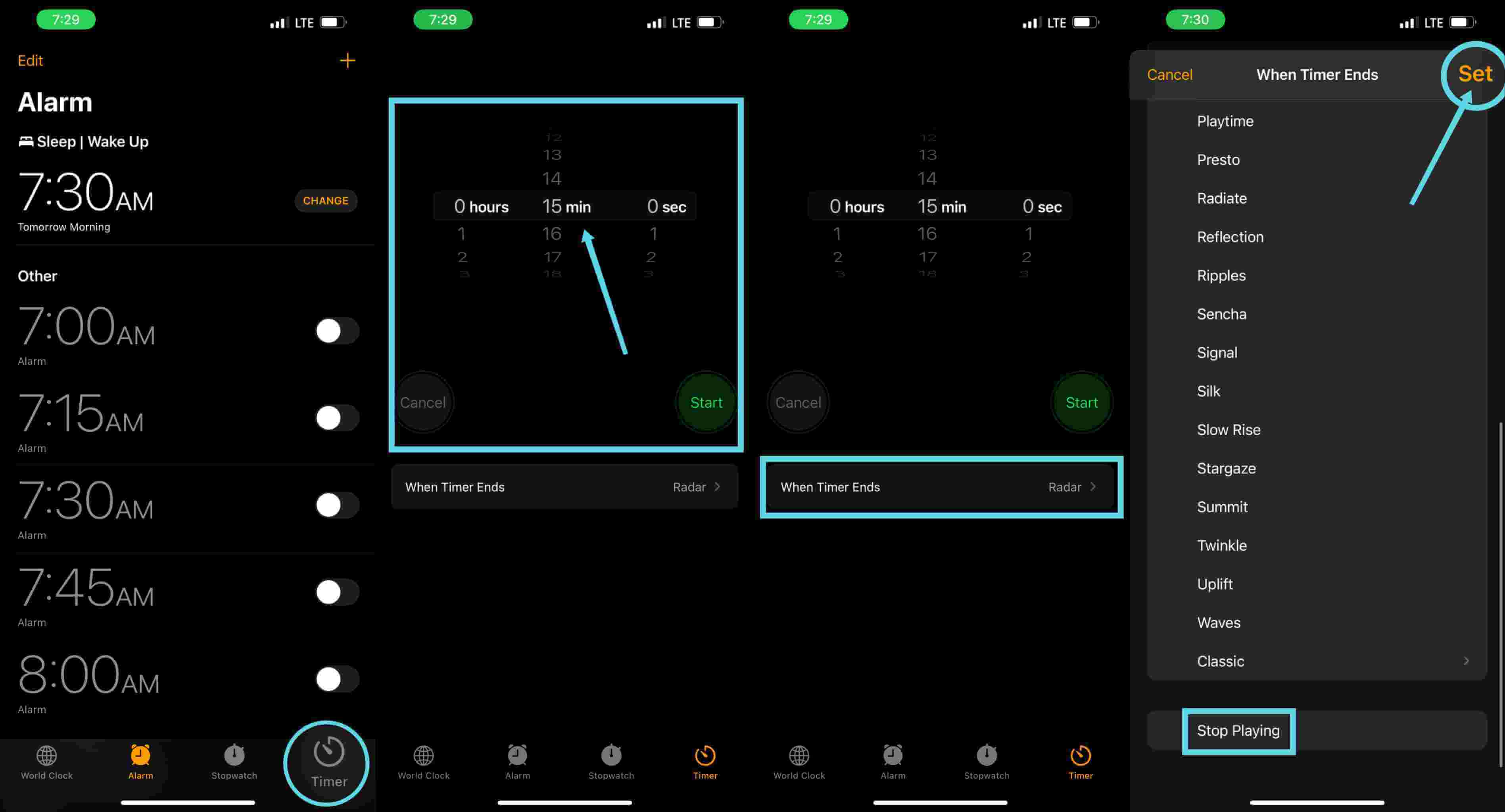
Méthode #2. Création d'une minuterie de sommeil automatisée
Outre la première méthode mentionnée, une autre méthode que vous pouvez utiliser pour configurer une minuterie de mise en veille Apple Music sur votre iPhone consiste à créer une minuterie de mise en veille automatisée. Si vous envisagez de diffuser Apple Music quotidiennement à une heure précise de la journée, cette méthode vous sera trop utile car vous pouvez définir une heure fixe à laquelle les chansons s'arrêteront de jouer tous les jours! Cela semble intéressant, non ? Si vous avez une routine de sommeil régulière, cette méthode vous convient sûrement davantage ! Voici ce que vous devez faire.
Étape 1. Sur votre iPhone ou iPad, ouvrez l'application "Raccourcis". Vous devez d'abord le télécharger avant de pouvoir enfin l'ouvrir. Dans l'onglet inférieur, vous verrez l'onglet "Automatisation". Sélectionnez-le et appuyez sur.
Étape 2. Si vous n'avez jamais essayé de créer une automatisation sur votre iPhone, choisissez le bouton "Créer une automatisation personnelle". Sinon, choisissez le bouton "+" qui se trouve dans le coin supérieur droit de l'écran, puis appuyez sur "Créer une automatisation personnelle" ensuite.
Étape 3. Appuyez sur l'option "Heure de la journée" et sélectionnez le moment où vous souhaitez mettre en pause votre Apple Music. Cliquez ensuite sur "Suivant".
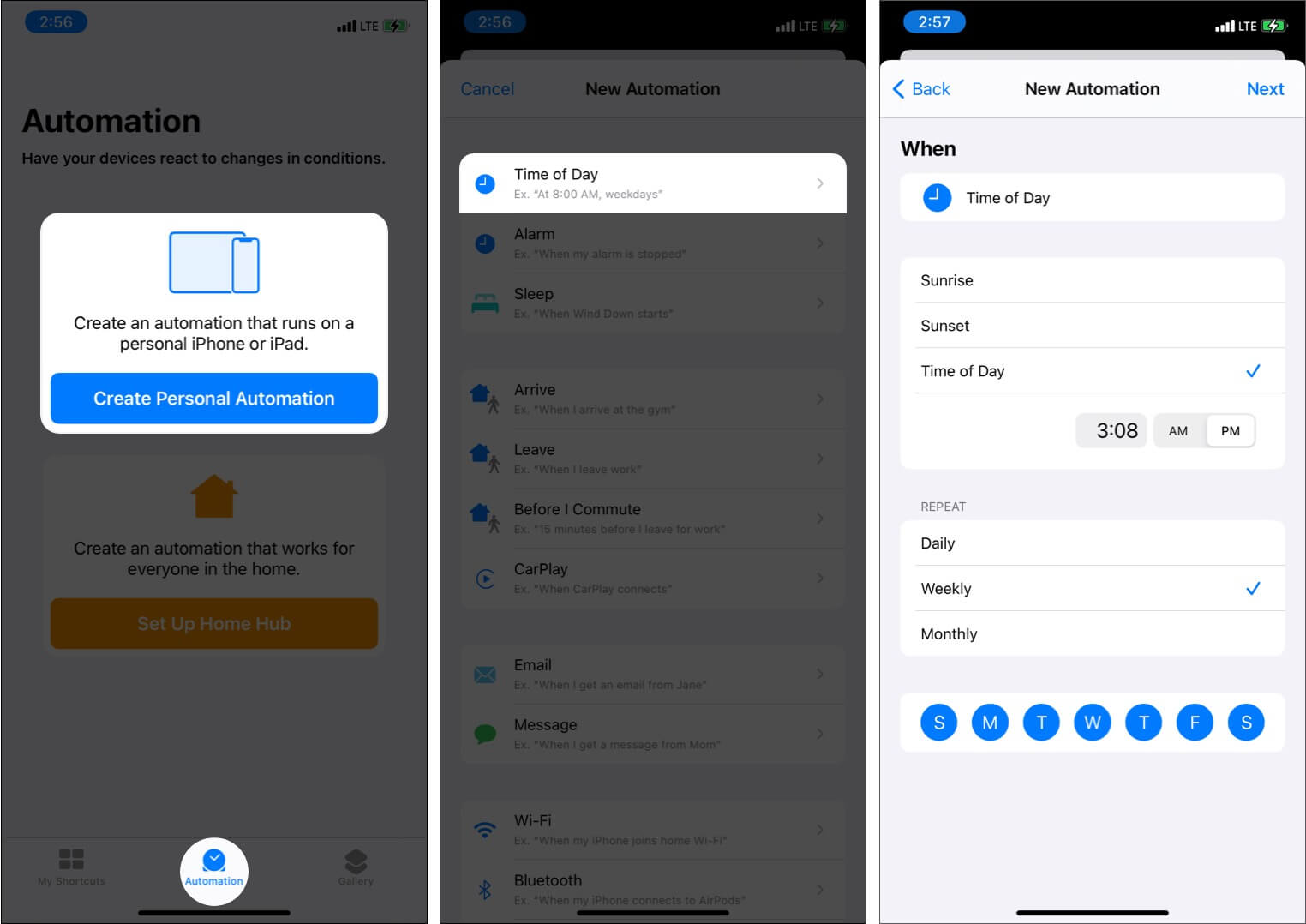
Étape 4. Cliquez sur "Ajouter une action". Utilisez la barre de recherche et tapez "Pause". Appuyez ensuite sur le bouton "Lecture / Pause" et choisissez "Pause" dans le menu que vous verrez en bas. Après cela, appuyez sur Suivant.
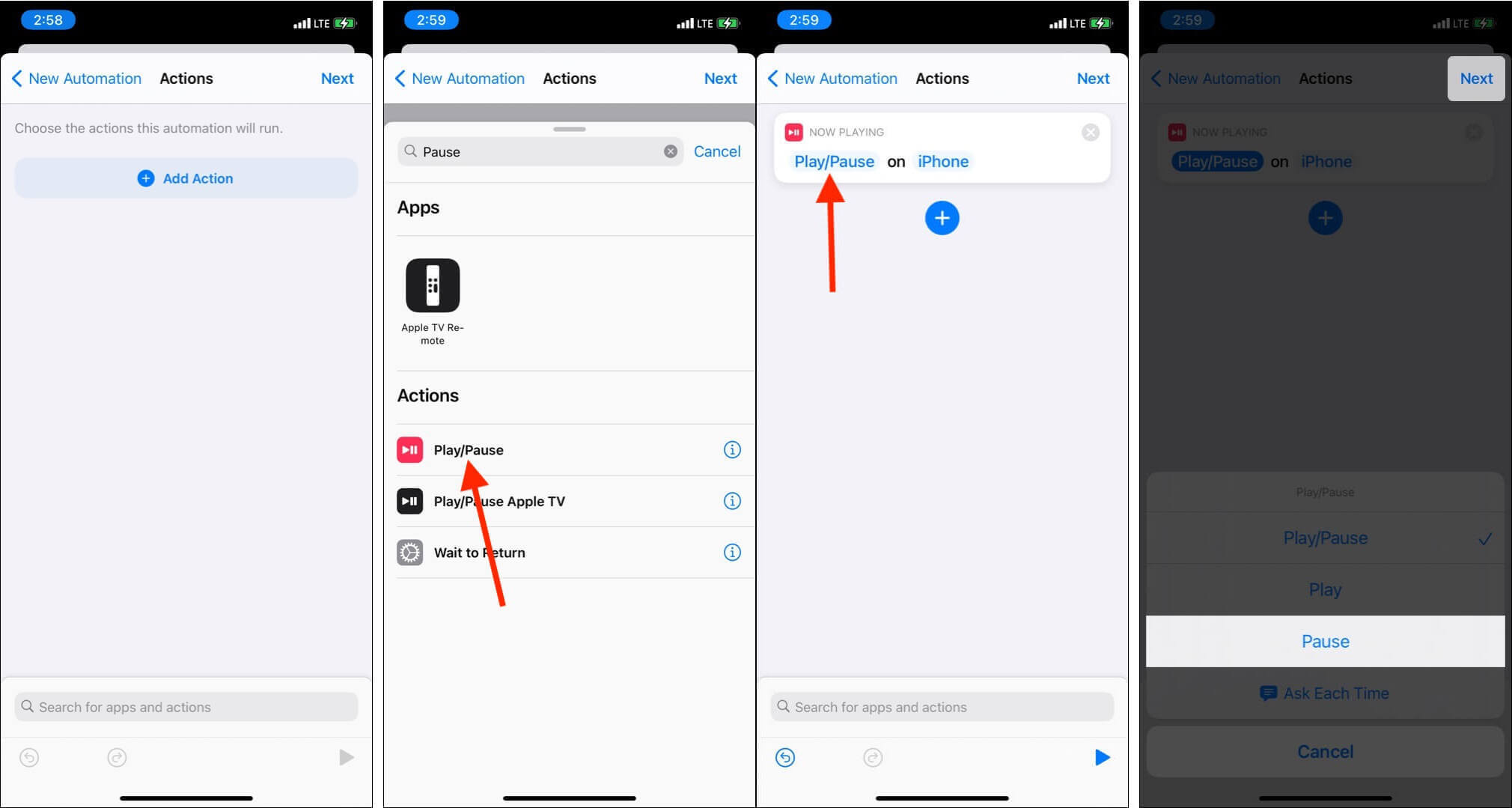
Étape #5. Désactivez "Demander avant de courir". Enfin, appuyez sur Terminé. Vous avez réglé avec succès l'automatisation.
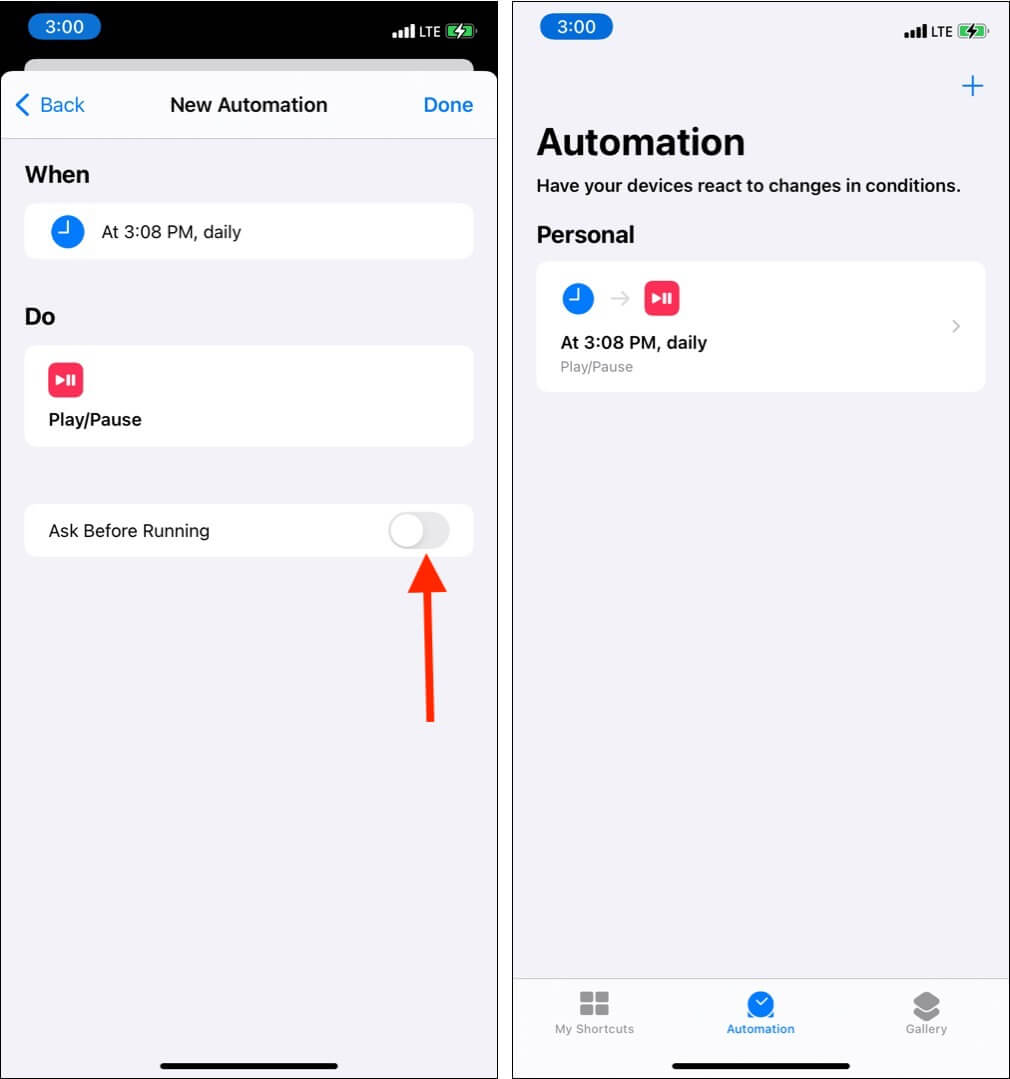
L'utilisation de l'application Raccourcis est un autre moyen de configurer les minuteries de mise en veille Apple Music. En suivant la procédure ci-dessus, vous pouvez simplement écouter des listes de lecture et des chansons tous les soirs avant d'aller dormir et automatiquement, votre iPhone arrêtera de jouer à l'heure que vous avez spécifiée. Si vous n'en avez plus besoin, ouvrez l'application Raccourcis et appuyez sur Automatisation. Balayez de droite à gauche sur l'automatisation Lecture/Pause et appuyez sur Supprimer.
Partie 2. Comment mettez-vous une minuterie de sommeil sur Apple Music sur Android ?
Savoir configurer une minuterie de mise en veille Apple Music sur iPhone ne suffit pas. Les utilisateurs d'Android devraient également être capables de faire de même. Pour les utilisateurs d'Android, une application tierce est nécessaire pour réussir la configuration de la minuterie de mise en veille. Si vous êtes l'un des utilisateurs d'Android qui est également curieux de connaître le processus, vous pouvez simplement suivre le guide ci-dessous.
Étape 1. Visiter le "Google Play Store" et recherchez l'application "Sleep Timer". Téléchargez-le et installez-le sur votre appareil Android.
Étape 2. Vous pouvez maintenant sélectionner le nombre de minutes d'utilisation de l'application Apple Music. Déplacer le curseur autour du cercle vous aidera dans la configuration. Vous verrez le nombre de minutes en gros caractères au milieu du cercle.
Étape 3. Appuyez simplement sur "Démarrer".
L'application Apple Music s'arrêtera après la durée que vous avez configurée. Cette application "Sleep Timer" pour les appareils Android est également bonne car il existe d'autres fonctions dont vous pouvez profiter en l'utilisant. Vous pouvez, en fait, modifier ou ajuster certaines options via ses paramètres intégrés.
Bien que d'autres trouvent cette application assez bonne, certains utilisateurs ont des expériences avec cette application qui ne fonctionnent pas comme prévu. Il y a des cas signalés où l'application couperait simplement les chansons mais continuerait à fonctionner en arrière-plan. Ainsi, provoquant le drainage de la batterie de son appareil Android.

Partie 3. Comment définir une minuterie de mise en veille pour Apple Music sur un Mac ?
Maintenant que nous avons appris à configurer une minuterie de mise en veille Apple Music sur des appareils mobiles, nous allons maintenant exposer la procédure détaillée de la façon dont vous pouvez le faire à l'aide de votre Mac. L'ensemble du processus est également facile. Voici ce que vous devez suivre.
Étape 1. Dans votre menu Apple, choisissez "Préférences système".
Étape 2. Cochez le bouton "Batterie".
Étape 3. Au bas de la section latérale, vous verrez "Calendrier". Cliquez dessus.
Étape 4. Une page s'ouvrira, il y a une case à côté de l'option "Veille". Assurez-vous de mettre une coche dessus. Un menu déroulant s'affiche lorsque vous essayez de cliquer sur "Veille". Au lieu de mettre votre Mac en veille, vous pouvez choisir l'option d'arrêt si vous le souhaitez.
Étape #5. Vous pouvez maintenant définir les jours et l'heure auxquels vous souhaitez que votre Mac PC soit en mode veille. Ensuite, choisissez le bouton "OK".
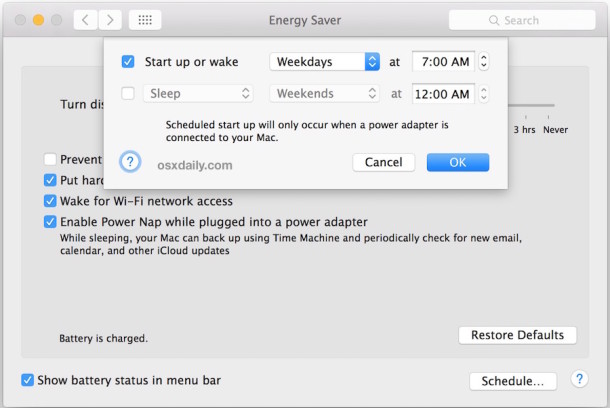
Après avoir terminé les cinq étapes ci-dessus, vous pouvez ensuite écouter des chansons pendant votre coucher à l'aide de votre Mac PC. Il s'arrêtera automatiquement et entrera en mode veille 10 minutes avant l'heure programmée. Cela n'a peut-être pas été la meilleure méthode pour configurer une minuterie de mise en veille Apple Music, mais cela fonctionnera également très bien.
Partie 4. Comment définir une minuterie de mise en veille pour Apple Music sous Windows ?
Bien sûr, puisque nous avons expliqué comment configurer une minuterie de mise en veille Apple Music sur votre ordinateur Mac, nous partagerons également comment vous pouvez le faire sur votre PC Windows. De même avec Mac, il est suggéré de programmer une minuterie de mise en veille pour votre PC en général afin de mettre automatiquement l'application Apple Music en pause. Voici comment vous pouvez le faire sur votre ordinateur Windows.
Étape 1. Appuyez simultanément sur la touche "Windows" et la touche "R" de votre clavier.
Étape 2. Tapez "cmd" dans la boîte de dialogue qui s'affichera, puis appuyez simplement sur la touche "Entrée" de votre clavier.
Étape 3. Vous devrez ensuite taper "shutdown -s -t 3600". 3600 est le nombre de secondes pour la minuterie que vous pouvez bien sûr modifier à votre guise. Cliquez ensuite sur le bouton "Retour".
En suivant la procédure en 3 étapes ci-dessus, votre PC Windows s'éteindra à l'heure spécifiée, ce qui mettra également en pause votre application Apple Music.
Partie 5. Comment convertir Apple Music au format MP3 ordinaire
Après avoir pris connaissance des informations importantes relatives au processus de configuration de la minuterie de mise en veille Apple Music sur différents appareils, nous allons maintenant partager des informations bonus avec vous - comment vous pourrez facilement convertir vos favoris Apple Music en fichiers MP3 simples.
Au début, vous vous demanderez sûrement comment fonctionnera la conversion des chansons Apple Music étant donné qu'il s'agit de fichiers protégés. Eh bien, c'est simple. Il existe en fait des applications professionnelles qui peuvent vous aider à supprimer facilement cette protection.
La TunesFun Apple Music Converter est l'une des meilleures applications logicielles professionnelles qui peuvent aider au processus de Suppression DRM des chansons Apple Music ainsi que les convertir en formats lisibles sur la majorité des appareils et lecteurs multimédias. MP3 serait un très bon exemple de tels formats. En dehors du MP3, TunesFun Apple Music Converter prend en charge FLAC, AC3, M4A et AAC.
Avec la vitesse de conversion rapide de cette application (16 fois plus rapide que les autres convertisseurs), vous pouvez sûrement gagner du temps. Il convient également de mentionner que ce convertisseur fonctionne sans perte. Avec cette note, vous pouvez être assuré que les fichiers de sortie conserveront leur qualité d'origine à 100 % ainsi que leurs balises ID3 et les détails importants. Cela fonctionne également parfaitement avec les PC Windows et Mac et la compatibilité pendant le processus d'installation n'est donc pas du tout un problème.
Avec l'interface simple de cette application, même les utilisateurs débutants et les débutants n'auront pas de mal à utiliser ses fonctions. Pour votre référence, voici un guide pour convertir des chansons Apple Music en MP3 avec l'utilisation de ce TunesFun Convertisseur de musique Apple.
Étape 1. Nous vous suggérons de visiter le site officiel de TunesFun d'abord pour voir la liste détaillée des besoins d'installation de l'application. Complétez et rencontrez tous ceux puis installez ce convertisseur sur votre PC. Lancez-le ensuite, puis commencez à sélectionner les chansons Apple Music que vous souhaitez convertir au format MP3.

Étape 2. Une fois les chansons importées, sélectionnez MP3 comme format de sortie à utiliser et assurez-vous également de configurer les autres paramètres de sortie.

Étape 3. Après avoir atteint la satisfaction de la configuration effectuée, cochez simplement le bouton "Convertir" en bas de la page. L'application commencera immédiatement à convertir les chansons téléchargées ainsi que la procédure de suppression de DRM.

Étant donné que l'application a fonctionné assez rapidement, vous aurez les fichiers MP3 prêts en quelques minutes seulement. Les chansons Apple Music converties peuvent désormais être lues hors ligne sur n'importe quel appareil que vous aimez utiliser, car ils sont désormais exempts de protection. Vous pouvez également les enregistrer sur n'importe quel lecteur externe, les graver sur des CD ou les partager avec d'autres.
Partie 6. Résumé
À ce stade de l'article, nous sommes heureux de savoir que vous avez déjà appris le processus de configuration d'une minuterie de mise en veille Apple Music. Vous êtes sûrement heureux de savoir que vous pouvez effectuer la configuration sur bon nombre de vos appareils, tels que vos appareils pratiques et portables, ainsi que sur votre ordinateur. Plus encore, vous avez également acquis une meilleure compréhension d'une manière étonnante de convertir et de télécharger vos chansons Apple Music au format MP3, c'est-à-dire via des applications telles que le TunesFun Apple Music Converter.
Laissez un commentaire